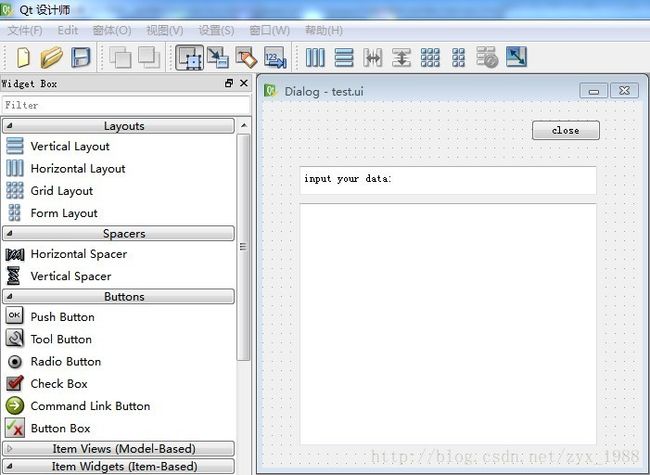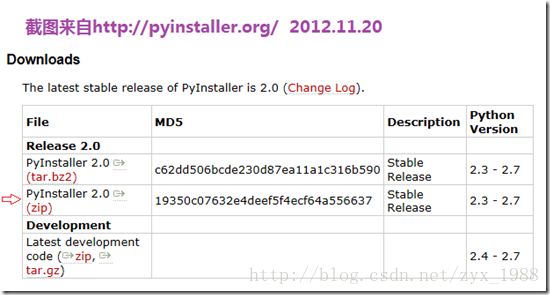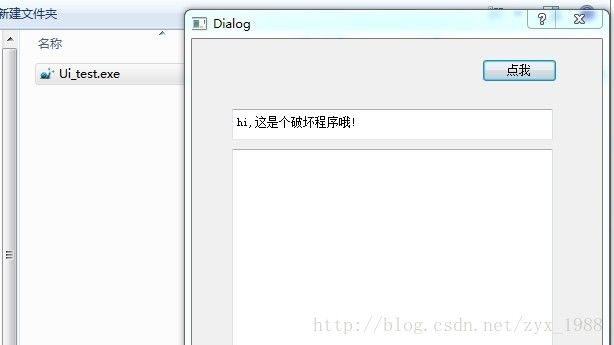python 实现图形界面exe
需求:1)图形界面小工具 2)exe文件 3)对环境无依赖
之前大型的gui项目多用java实现,exe4j转成exe文件,缺点是运行此exe的人必须装有java虚拟机环境,或者吧jre达到exe会非常大,目前仅需要一个轻量级的小工具所以选择技术如下。
1、python作图-PYQT4 + Python2.7 + eric4-4.2.2a
安装:1)安装python,目前我已经安装python就不赘诉
2)安装PYQT4,下载地址(注意:2.7版本最好安装4.10版本)
3)安装eric4,下载地址(注意选取与python版本对应的)
在dos环境下执行>>python install.py >>cd eric >>python eric4.pyw
可能报错:cannot import name pyqtconfig是因为有些版本没有pyqtconfig这个文件,所以建议安装4.10版本
启动后 点击Editor-Autocompation---勾上所有的对号选框。
QScintilla---勾上左右的两个选框,
然后在下面source中,选择from Document and API files.
点击Editor----APIs----勾上Complie APIs Autocompation,
然后在Language中,选择python。
点面下面的Add from installed APIs大按钮,选择住需要的.api文件。
最后点击Compile APIs,几份钟后配置完成。
新建项目:1)点击菜单中Project-New 新建项目 点击OK出现版本选择对话框,选择None
2)点击左面的Project-Viewer中第二个选项卡Forms,右键New form,选择Fialog新建Test.ui文件,会自动弹出QT4设计窗口
可能报错:project could not start Qt-Designer,把designer.exe的路径加到PATH环境变量里即可
3)设计后可通过信号/槽编辑器添加事件,保存关闭。
4)返回值eric,右键鼠标选择Compile form,然后确定
在project-Viewer下有个Ui_test.py即我们需要的python文件,运行就可生成图形界面
参考路径:http://my.oschina.net/zhangdapeng89/blog/81751
2、使用PyInstaller生成可运行的exe文件
1)从http://www.pyinstaller.org/下载安装
2)下载upx, 官方地址:http://upx.sourceforge.net/ 在解压后的文件夹中找到文件upx.exe,将这个文件直接拷贝到PyInstaller的安装文件夹里。,比如c:\pyinstaller2。
执行命令如下:
-F 表示只生成一个exe文件
-icon 表示exe图标的位置
哈哈,搞定,效果图及运行结果如下:
即使在没有安装python环境的电脑上也能运行! 大小也能控制在10M左右
参考路径:http://www.crifan.com/use_pyinstaller_to_package_python_to_single_executable_exe/
http://www.cnblogs.com/balian/archive/2012/11/21/2780503.html